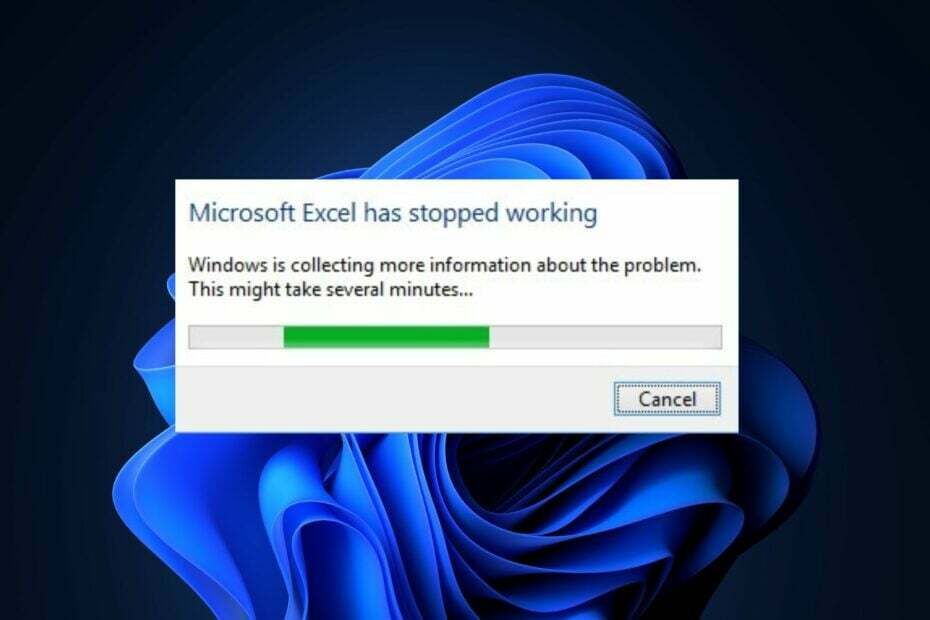Utilizați proprietățile și metodele potrivite pentru obiectul selectat
- Eroarea de rulare 438 apare dacă proprietatea sau metoda pe care încercați să o utilizați nu se aplică obiectului selectat.
- Puteți remedia această problemă dezinstalând programul de completare Microsoft Works.
- O altă soluție eficientă este eliminarea antivirusului de la terți.
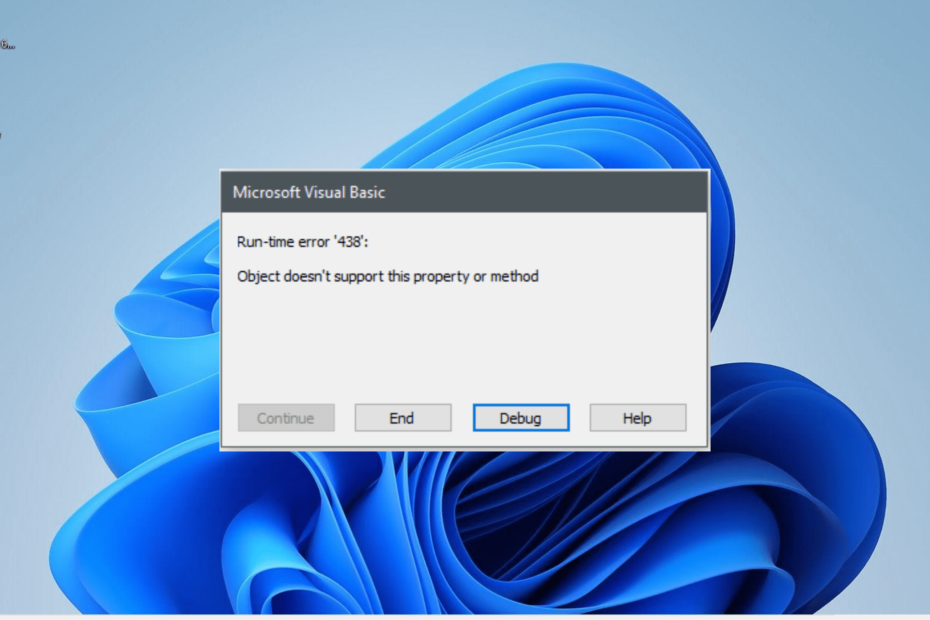
Eroarea de rulare 438 pe Microsoft Visual Basic (VBA) este una dintre cele mai enervante probleme pe care le întâmpină utilizatorii. Ca altul erori de rulare precum 3706, vă împiedică să executați codul pe VBA.
Din fericire, oricât de descurajantă pare problema, nu este cel mai dificil de rezolvat, așa cum se arată în secțiunile ulterioare ale acestui ghid detaliat.
Ce înseamnă obiectul nu acceptă proprietatea sau metoda în Excel?
Există diferite obiecte pe care le puteți utiliza în VBA și toate au proprietăți și metode care sunt compatibile cu acestea.
Cu toate acestea, dacă încercați să utilizați o proprietate sau o metodă care nu este acceptată de o anumită metodă, obțineți VBA runtime 438, care denotă că proprietatea pe care încercați să o utilizați nu se aplică selectării obiect.
De asemenea, trebuie remarcat că acesta poate fi uneori un fals pozitiv de la un antivirus terță parte. Deci, dacă sunteți sigur că ați selectat proprietatea și metoda corecte, poate fi necesar să dezactivați sau să dezinstalați antivirusul.
Cum pot remedia eroarea de rulare 438?
1. Utilizați proprietățile și metodele potrivite
Cel mai simplu mod de a remedia eroarea de rulare 438 este să utilizați proprietățile și metodele acceptate de obiectul pe care îl utilizați. Dacă nu puteți determina singur acest lucru, apăsați punctul după definirea unui obiect.
Aceasta va afișa lista tuturor proprietăților și metodelor compatibile cu acesta. O altă opțiune este să apăsați F2 pentru a afișa browserul de obiecte. Aceasta va lista, de asemenea, proprietățile care sunt aplicabile unui obiect.
2. Dezinstalați programul de completare Microsoft Works
- apasă pe Windows tasta + R, tip Control, și faceți clic pe Bine buton.
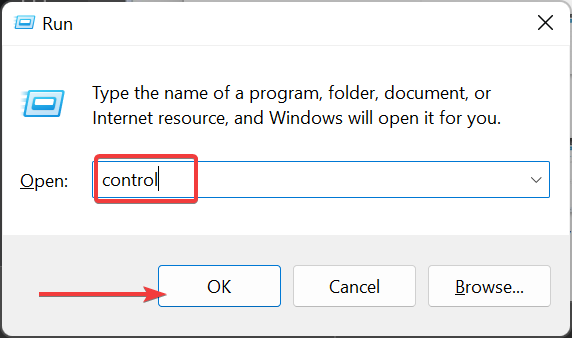
- Selectați Dezinstalează un program sub Programe opțiune.
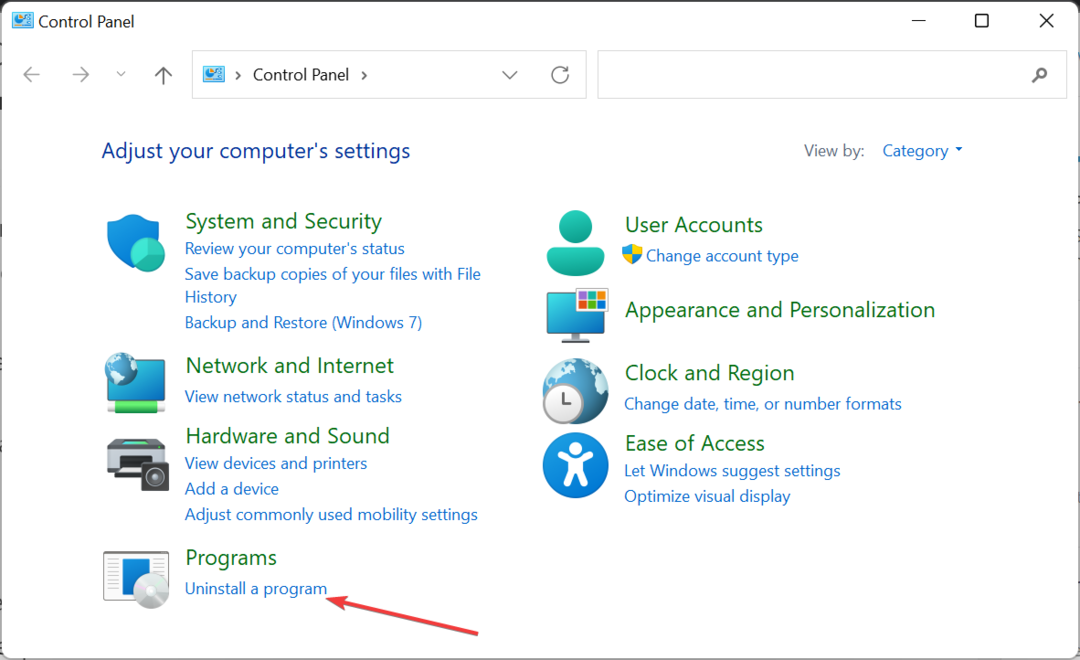
- Acum, faceți clic dreapta Microsoft Works și selectați Dezinstalează opțiune.
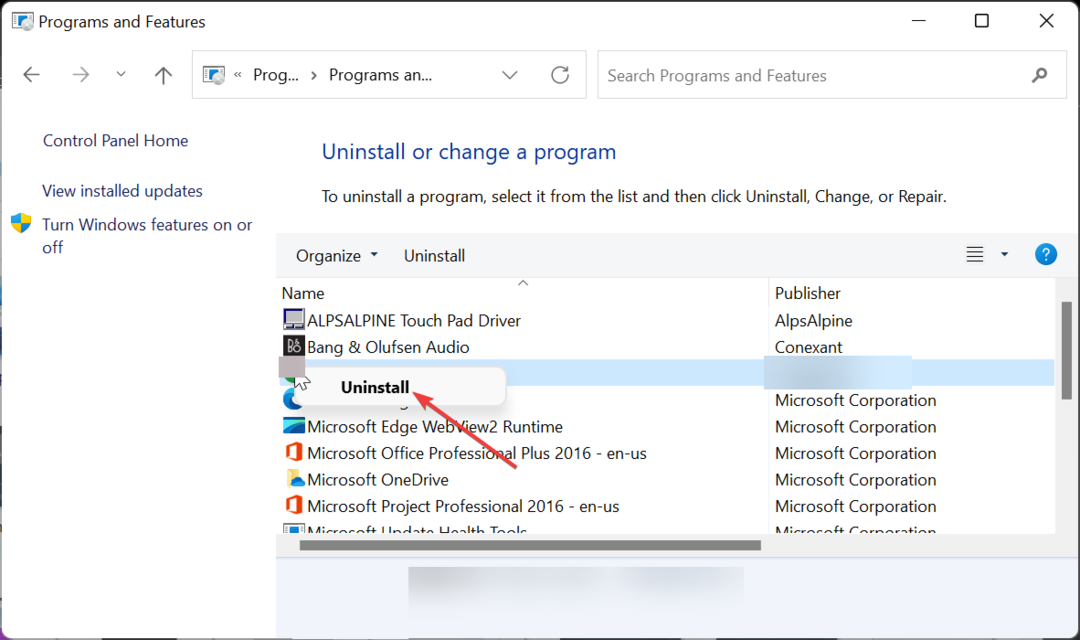
- În cele din urmă, urmați instrucțiunile de pe ecran pentru a finaliza procesul și încercați să rulați din nou codul VBA.
În unele cazuri, eroarea de rulare 438 se poate datora unor probleme cu unele dintre programele de completare Excel, cum ar fi Microsoft Works. Cel mai bun lucru de făcut aici este să dezinstalați aceste plugin-uri și să verificați dacă eroarea persistă.
- Eroare de rulare 3706: furnizorul nu poate fi găsit [Remediere]
- Eroare de rulare 9: indice în afara intervalului [Remediere]
- Eroare de rulare 57121: definită de aplicație sau definită de obiecte [Remediere]
- Eroare de rulare 7: Memorie epuizată [Remediere]
3. Scanați pentru malware
- apasă pe Windows cheie, tastați virus, și selectați Protecție împotriva virușilor și amenințărilor.
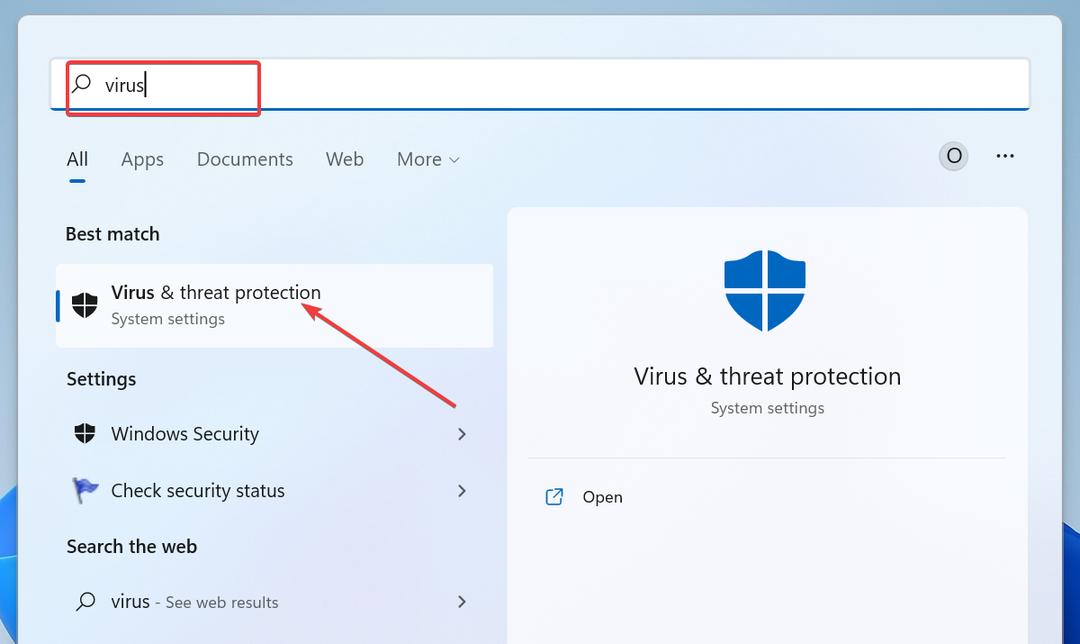
- Apasă pe Opțiuni de scanare legătură.
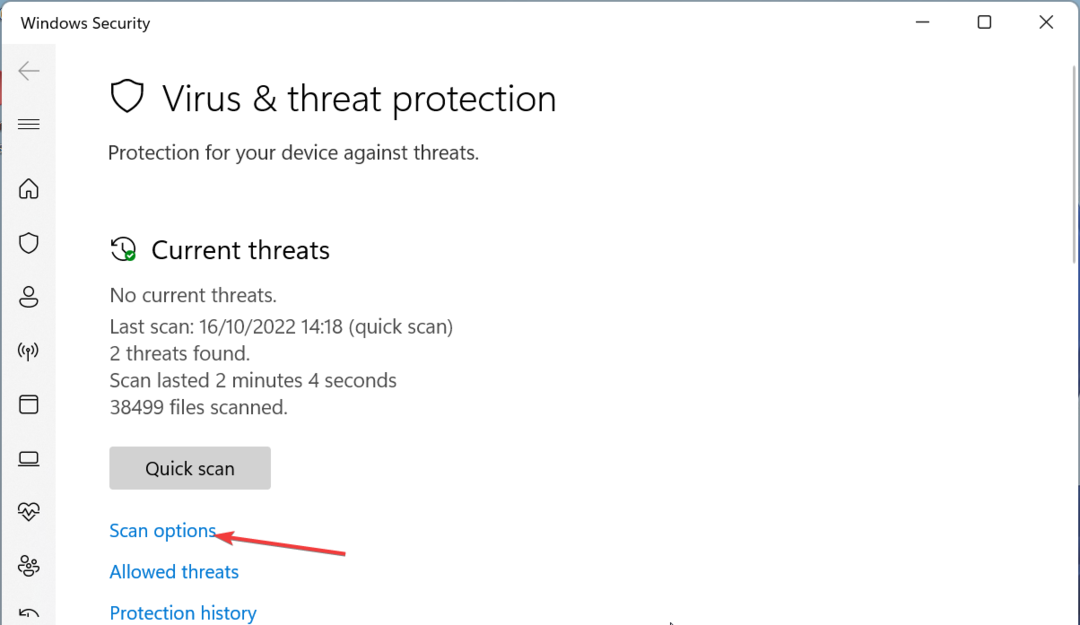
- Acum, selectați opțiunea de scanare preferată.
- În cele din urmă, faceți clic pe Scaneaza acum buton.
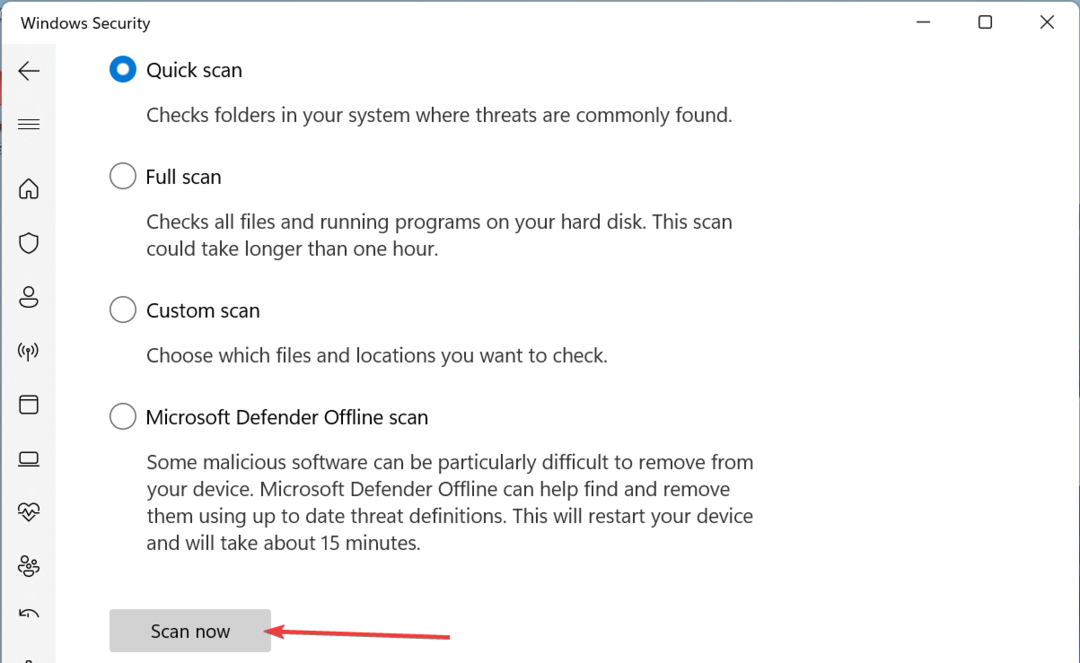
Dacă sunteți sigur că proprietățile sau metodele dvs. greșite nu sunt cauza erorii de rulare 438, atunci aceasta s-ar putea datora activității virușilor pe computer.
Ar trebui să utilizați opțiunea Scanare completă sau Microsoft Defender (Offline) pentru a scăpa de ele. Alternativ, puteți utiliza un antivirus dedicat în ESET NOD32.
Acest software special va scana cel mai ascuns colț al computerului și va elimina chiar și cel mai încăpățânat malware înainte ca acesta să poată cauza probleme.
4. Reinstalați driverele
- apasă pe Windows tasta + X și selectați Manager de dispozitiv opțiune.
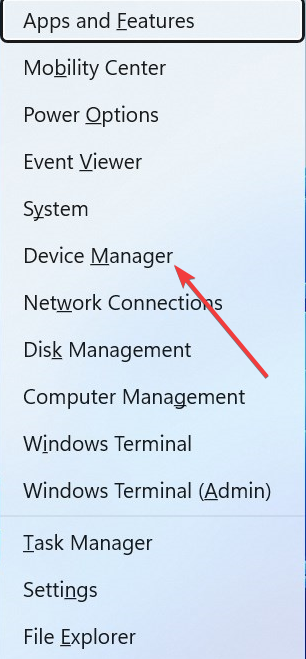
- Faceți dublu clic pe oricare dintre secțiuni pentru a o extinde și faceți clic dreapta pe fiecare dintre dispozitivele de sub ea.
- Acum, selectați Dezinstalați dispozitivul opțiune.
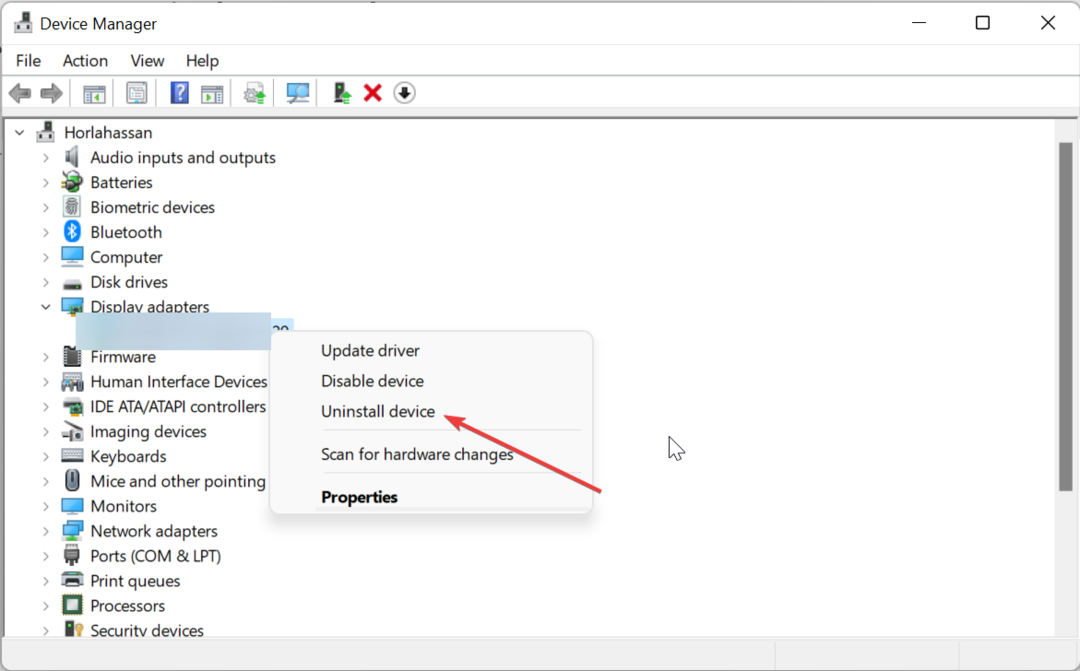
- În cele din urmă, faceți clic pe Dezinstalează butonul pentru a confirma acțiunea.
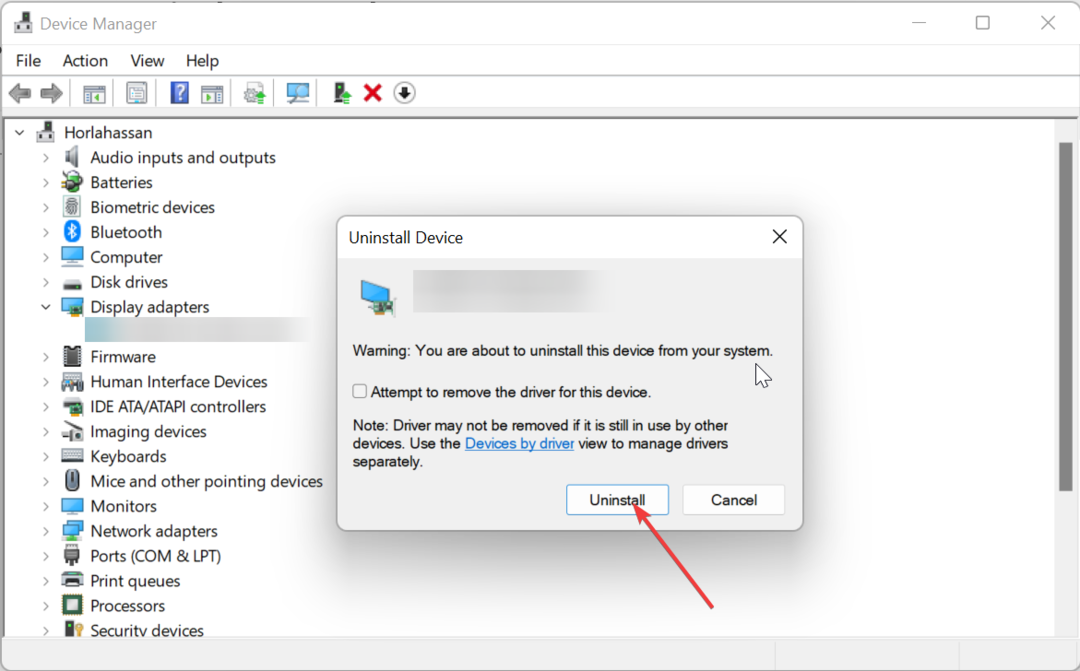
Unii utilizatori au găsit această eroare de rulare 438 din cauza unor probleme cu driverele pentru dispozitive precum adaptorul de afișare. Pentru a remedia acest lucru, dezinstalați driverul afectat și reporniți computerul.
5. Dezinstalați antivirusul terță parte
- apasă pe Windows tasta + eu și selectați Aplicații opțiunea din panoul din stânga.
- Selectează Aplicații și funcții opțiune.
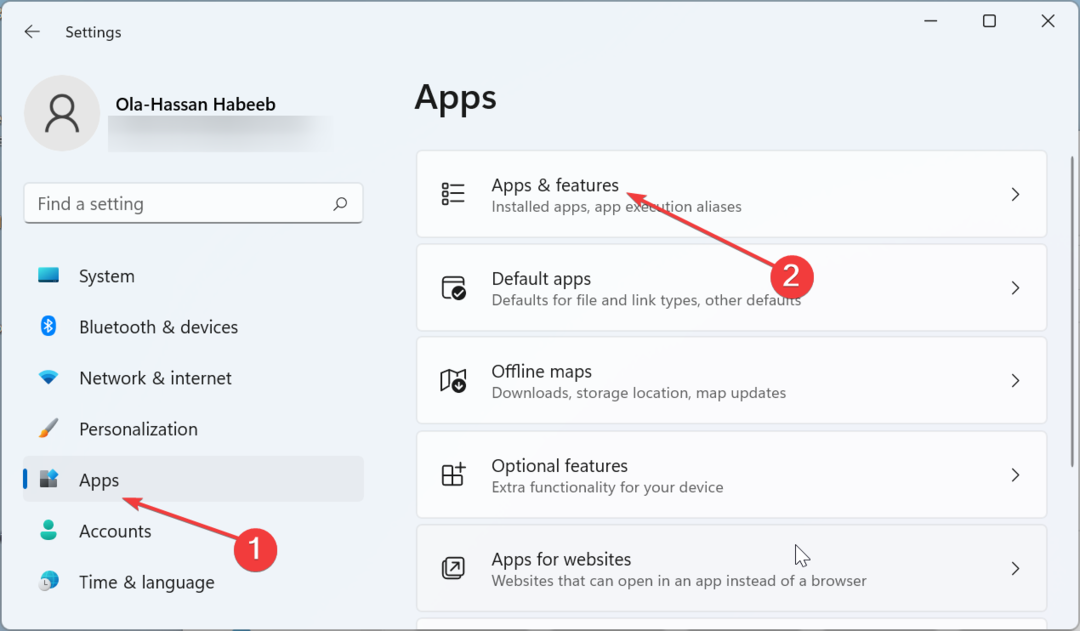
- Acum, faceți clic pe punctele verticale dinaintea antivirusului.
- În cele din urmă, selectați Dezinstalează opțiunea și urmați instrucțiunile de pe ecran pentru a finaliza procesul.
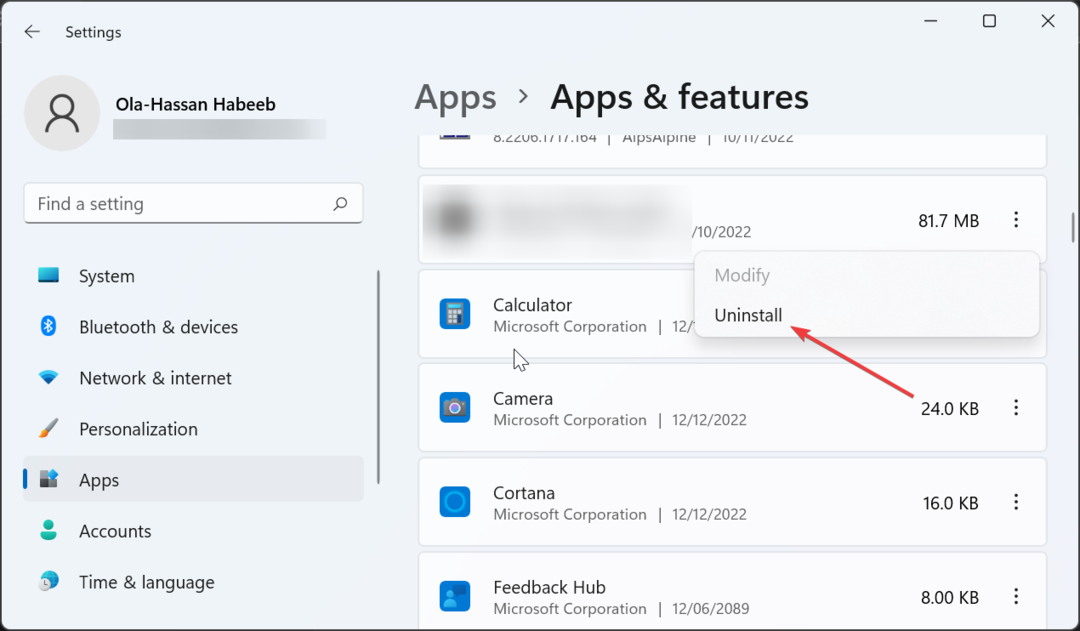
Uneori, eroarea de rulare 438 poate fi o alarmă falsă a antivirusului dvs. terță parte. De asemenea, software-ul de securitate ar putea să vă încurce codul dintr-un motiv oarecare.
În acest caz, trebuie să dezinstalați antivirusul și să utilizați în schimb Microsoft Defender.
Cu aceasta, acum putem încheia acest ghid detaliat despre eroarea de rulare VBA 438. Tot ce vă rămâne este să urmați instrucțiunile din acestea, iar problema ar trebui să fie istorică.
Dacă te confrunți cu alte probleme precum eroare de rulare 3709, consultați ghidul nostru detaliat pentru a o remedia rapid.
Simțiți-vă liber să ne anunțați soluția care v-a ajutat să remediați această problemă în comentariile de mai jos.